新云软件园:请安心下载,绿色无病毒!
软件提交最近更新热门排行tplink无线路由器怎么设置
tplink无线路由器怎么设置以及设置密码一直是使用无线路由器用户关注的问题,小编在本文详细介绍了无线路由器设置方法和密码设置方法。
无线路由器的基础配置
在我们第一次配置无线宽带路由器时,参照说明书找到无线宽带路由器默认的IP地址是192.168.1.1,默认子网掩码是255.255.255.0
由于TP-LINK TL-WR541G的配置界面是基于浏览器的,所以我们要先建立正确的网络设置,我们已经将电脑A通过网卡连接到了无线宽带路由器的局域网端口,接下来我们有两种方法为电脑A设置IP地址。
1、设置电脑A的IP地址为192.168.1.xxx(xxx范围是2至254),例如我们可以输入192.168.1.6,子网掩码是255.255.255.0,默认网关为192.168.1.1。
2、设置电脑A的TCP/IP协议为“自动获取IP地址”,然后关闭无线宽带路由器和电脑A的电源,首先打开无线宽带路由器电源,然后再启动电脑A,这样无线宽带路由器内置的DHCP服务器将自动为电脑A设置IP地址。
在完成上面的步骤后,我们使用电脑A,打开一个IE浏览器的窗口,在地址栏上输入http://192.168.1.1(输入密码默认是admin,admin)即可进入配置界面。

这个不必介绍了吧,登录后的初时界面,呵呵

登陆之后首先运行设置向导,我已经把登陆运行向导功能关闭,大家可以在左边栏点击设置向导。点击下一步出现如下图所示
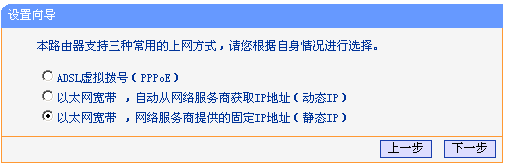
由于本人现在是在办公室,属于在局域网内建设局域网(道理一样),所以先介绍静态ip的设置。点击下一步出现如下图格式

大家现在可以设置你的外网IP等信息,这个仅供有固定ip用户使用

如果大家在上面选择的是pppoe设置(宽带拨号),则会弹出如上图的窗口,把你的帐号和pw输入点击下一步即可

经过以上的设置之后,在前两个步骤点击下一步(如果选择的是动态ip则直接跳转到这里)都会跳转到如上图的窗口。在这里我们可以选择路由是否开启无线状态,默认是开启的。SSID是无线局域网用于身份验证的登录名,只有通过身份验证的用户才可以访问本无线网络

在模式这里可以选择带宽设置有11m、54m和108m共四个选项,只有11m和54m可以选择频段,共有1-13个频段供选择,可以有效的避免近距离的重复频段。
大家应该发现了108m模式有两个,一个是Static模式,另外一个是Dynamic模式。二者一个为静态的一个为动态的,注意如果选择了静态108m模式,必须是支持速展tm功能的无线网卡才可以连接,建议选择动态或54m自适应
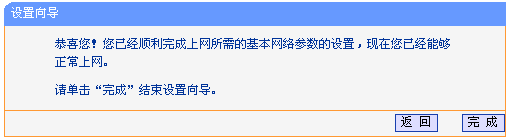
晚成后会出现如上图的所示,点击完成。

现在进入了网络参数设置的LAN口设置即你想组建的局域网网段,IP地址即你将要使用的网关

IP地址设置好后,子网掩码有255.255.255.0和255.255.0.0可以选择.
 软路由
软路由软路由是一类利用台式机或服务器配合软件形成路由解决方案,主要靠软件的设置,达成路由器的功能,新云下载给大家提供了一些不错的免费软路由供大家下载,让网络运转飞快,想要就来下载体验吧!...
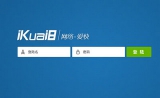 iKuai爱快流控路由iSO 64位 3.6.2 正式版40.2 MB |11-10
iKuai爱快流控路由iSO 64位 3.6.2 正式版40.2 MB |11-10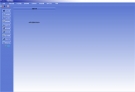 X-Router超级软路由 8.111 中文免费版30.5 MB |08-29
X-Router超级软路由 8.111 中文免费版30.5 MB |08-29 小草软路由 3.0.51.1.2 64位/32位86.15 MB |01-28
小草软路由 3.0.51.1.2 64位/32位86.15 MB |01-28 Winbox中文版 5.25 中文版3.14 MB |07-02
Winbox中文版 5.25 中文版3.14 MB |07-02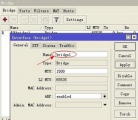 RouterOS破解 5.20 中文版56.5 MB |06-07
RouterOS破解 5.20 中文版56.5 MB |06-07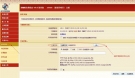 海蜘蛛软路由免费版 8 (20131022)73.39 MB |06-07
海蜘蛛软路由免费版 8 (20131022)73.39 MB |06-07 小草网管软件软路由 2.0.43.2.1 安装版36.78 MB |03-18
小草网管软件软路由 2.0.43.2.1 安装版36.78 MB |03-18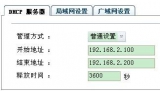 Wayos软路由 简体中文版24.1 MB |12-23
Wayos软路由 简体中文版24.1 MB |12-23
猜你喜欢
热门文章
本类排行
相关下载
 酷狗音乐电脑版 10.2.46 官方最新版
酷狗音乐电脑版 10.2.46 官方最新版101.6 MB | 01-09
进入 火绒安全软件 5.0.75.2 正式版
火绒安全软件 5.0.75.2 正式版23.5 MB | 12-30
进入 网易CC直播PC客户端 3.22.55 官方最新版
网易CC直播PC客户端 3.22.55 官方最新版280.5 MB | 12-30
进入 360浏览器2024 15.1.1386.64 官方版
360浏览器2024 15.1.1386.64 官方版105.7 MB | 12-29
进入 剪映电脑版 4.8.0 官方版
剪映电脑版 4.8.0 官方版543.5 MB | 12-23
进入
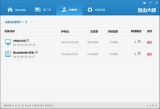



文章评论
网友评论